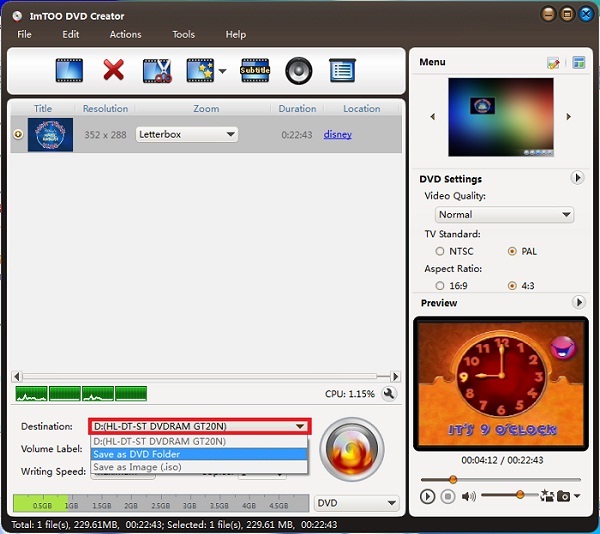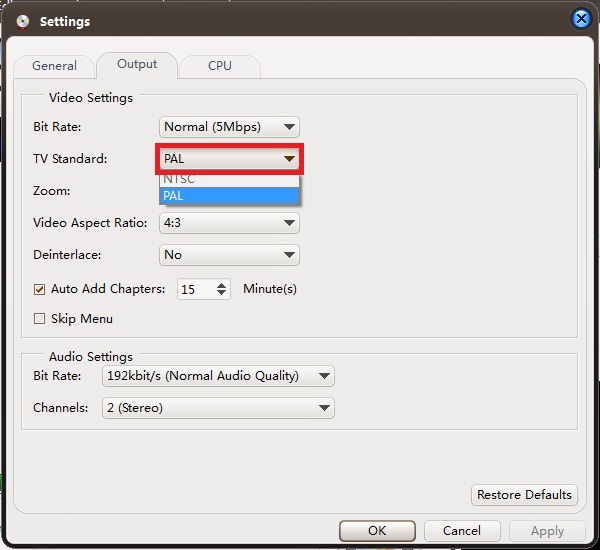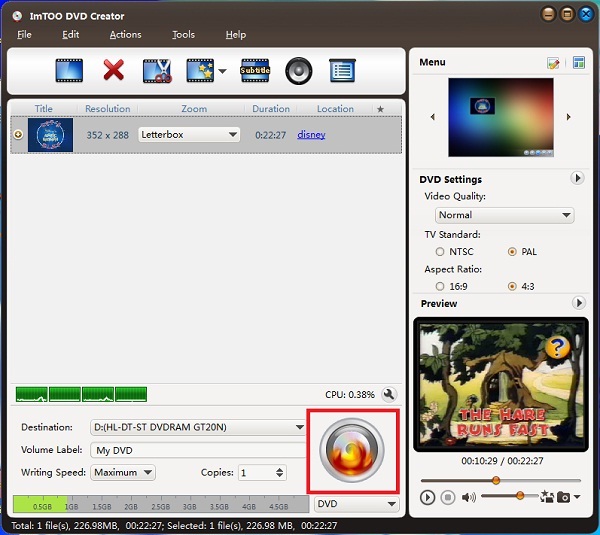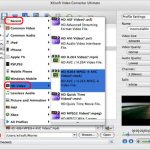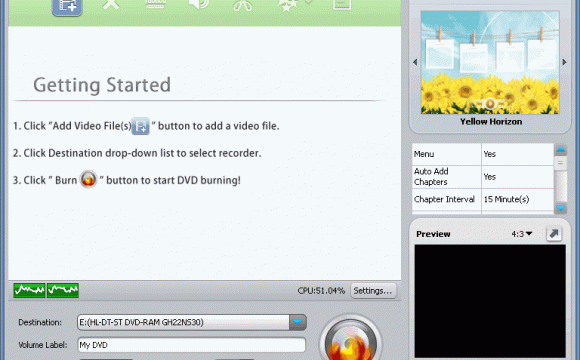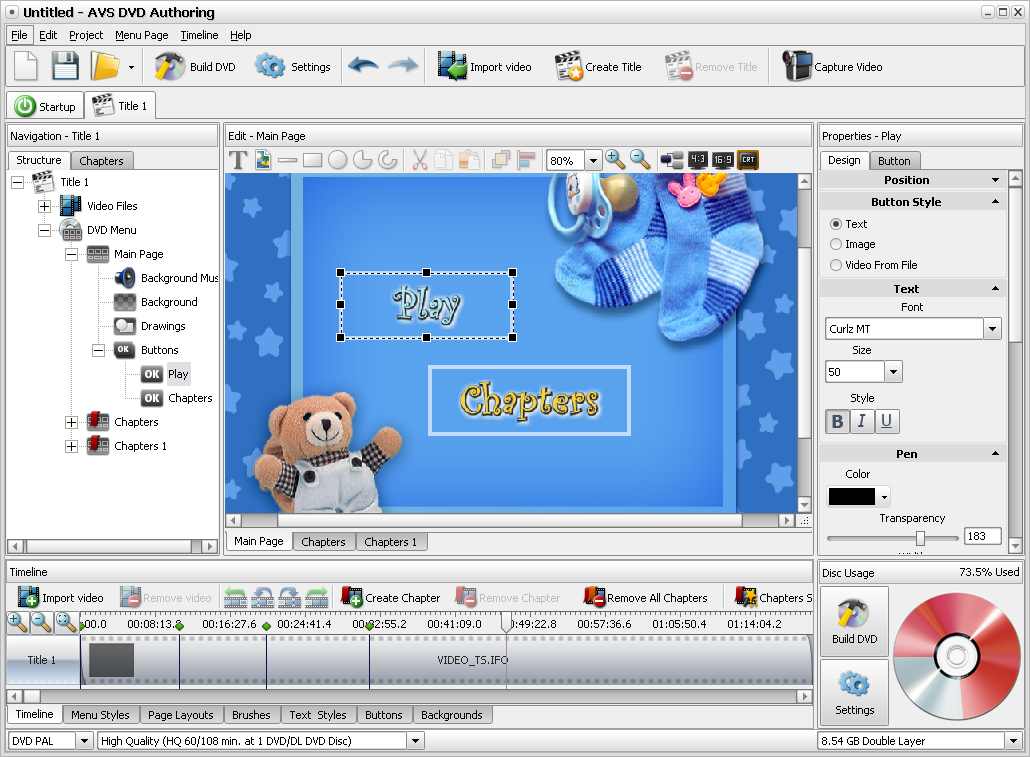H.264 è il formato compressione video di prossima generazione. Anche conosciuto come formato H.264 isMPEG-4 AVC. Sviluppato per il video in alta definizione come HDTV, Blu-ray e HD DVD e anche per video a bassa risoluzione per i dispositivi portatili come Sony PSP e Apple iPod, H.264 offre la migliore qualità con la minima dimensione rispetto sia al formato MPEG-2 che a quello MPEG-4 ASP (DivX o XviD).
H.264 è il formato compressione video di prossima generazione. Anche conosciuto come formato H.264 isMPEG-4 AVC. Sviluppato per il video in alta definizione come HDTV, Blu-ray e HD DVD e anche per video a bassa risoluzione per i dispositivi portatili come Sony PSP e Apple iPod, H.264 offre la migliore qualità con la minima dimensione rispetto sia al formato MPEG-2 che a quello MPEG-4 ASP (DivX o XviD).
SCARICA DVD CREATOR PER WINDOWS | SCARICA DVD CREATOR PER MAC
Guida: Come convertire H264 in DVD
Step 1: Inserisci un DVD vuoto nel tuo DVD drive.
Step 2: Aggiungi il file H264 nel programma DVD Creator cliccando su “Add Video Files” o andando in “File -> Add Files”. Oppure puoi semplicemente trascinare il file all’interno del programma.
Step 3: Seleziona le opzioni di ridimensionamento.
Se vuoi usare il DVD per vedere il filmato su DVD player, raccomandiamo di scegliere “Pan and Scan” per ottenere il miglior effetto visivo. Ma questo richiede più tempo nella conversione e masterizzazione. Potrai in alternativa scegliere “Letterbox” (aggiunge due strisce nere, una sopra e una sotto ) o “Full Screen” cioè allarga il video a tutto lo schermo
Step 4: Scegli un menu per il DVD cliccando su “Template”:
Puoi anche impostare una musica di sottofondo:
Step 5: Scegli formato di uscita
Con DVD Creator potrai convertire e masterizzare direttamente il file H264 su DVD. In alternativa potrai convertirlo in formati immagini come ISO oppure creare una Cartella DVD (da masterizzare su DVD successivamente)
Step 6:Prima di masterizzare seleziona “NTSC” o “PAL” (in base alla nazione in cui ti trovi) he trovi sotto la voce “Preferences” nel menu “Tools”.
PAL è il formato usato in Europa, invece NTSC negli USA, in Asia, e continenti americani.
Step 7: Conversione H264 in DVD.
Clicca su “Start Burn” per avviare la conversione del file H264 in DVD.